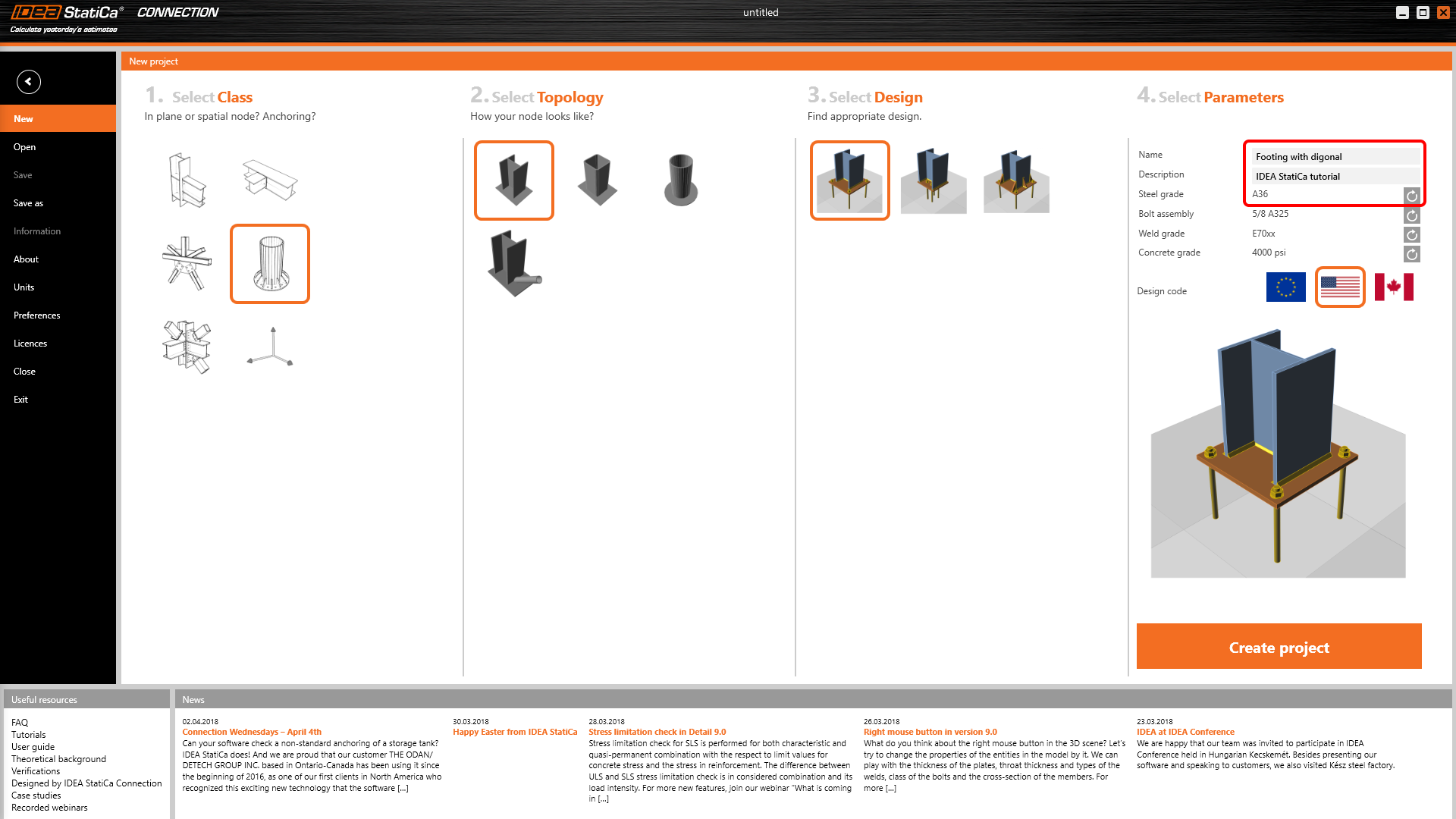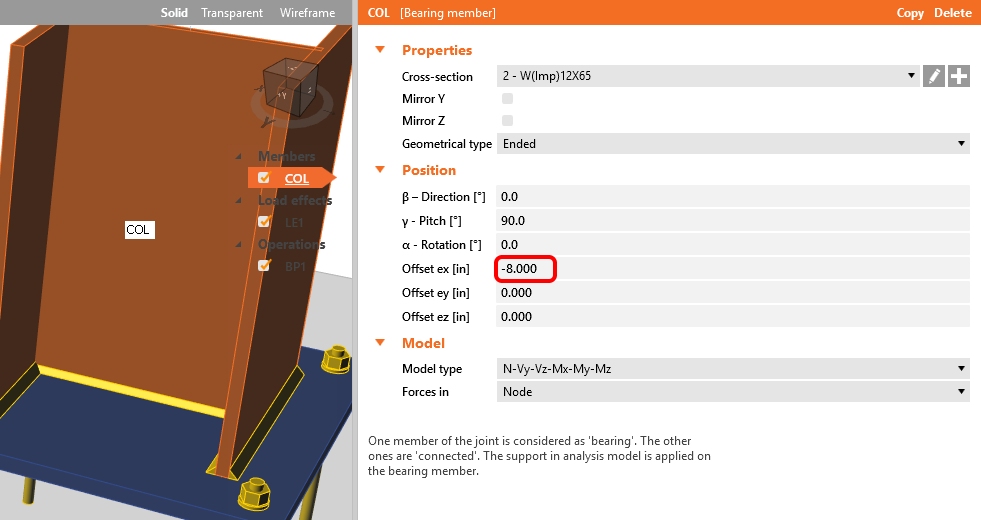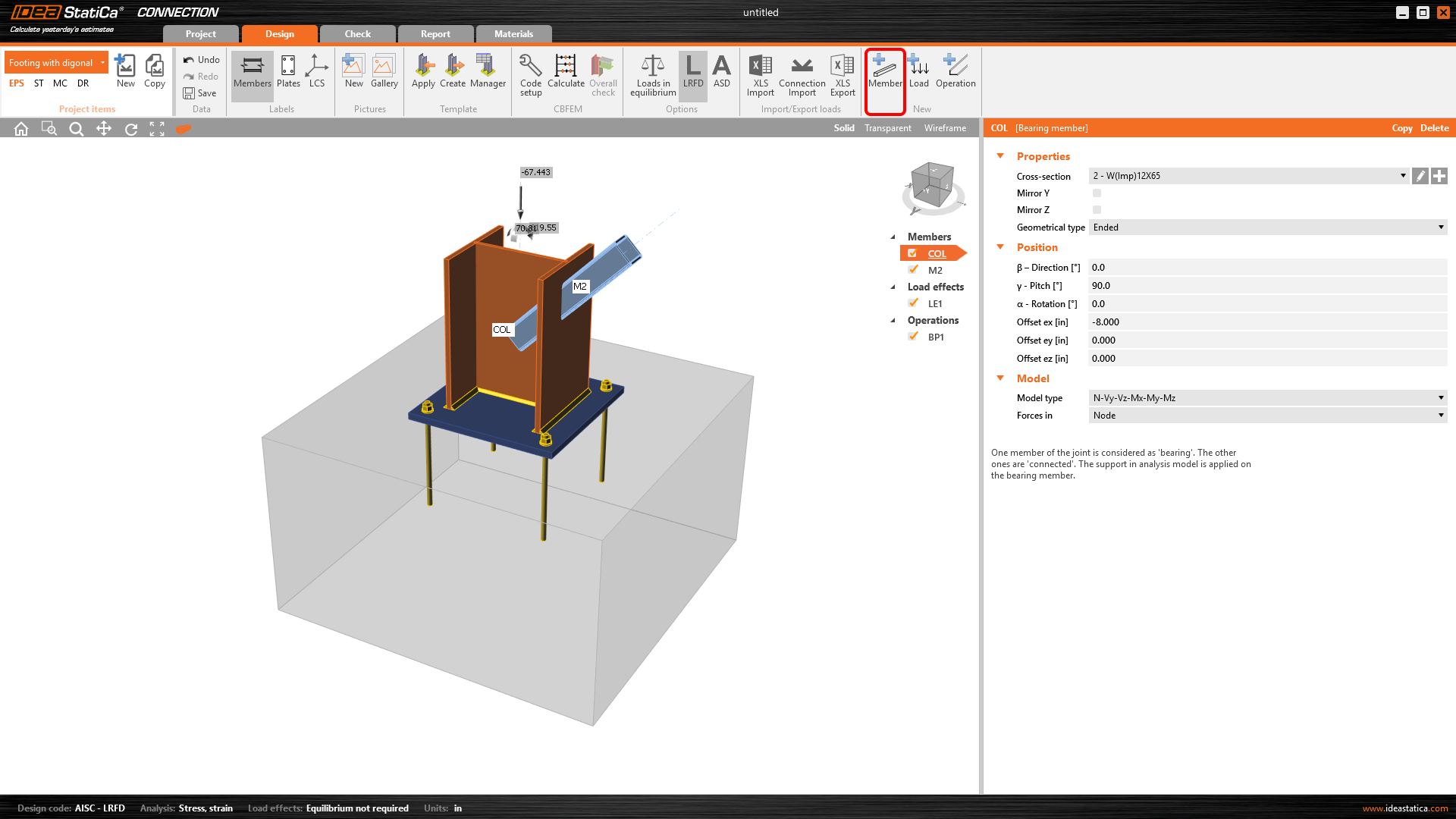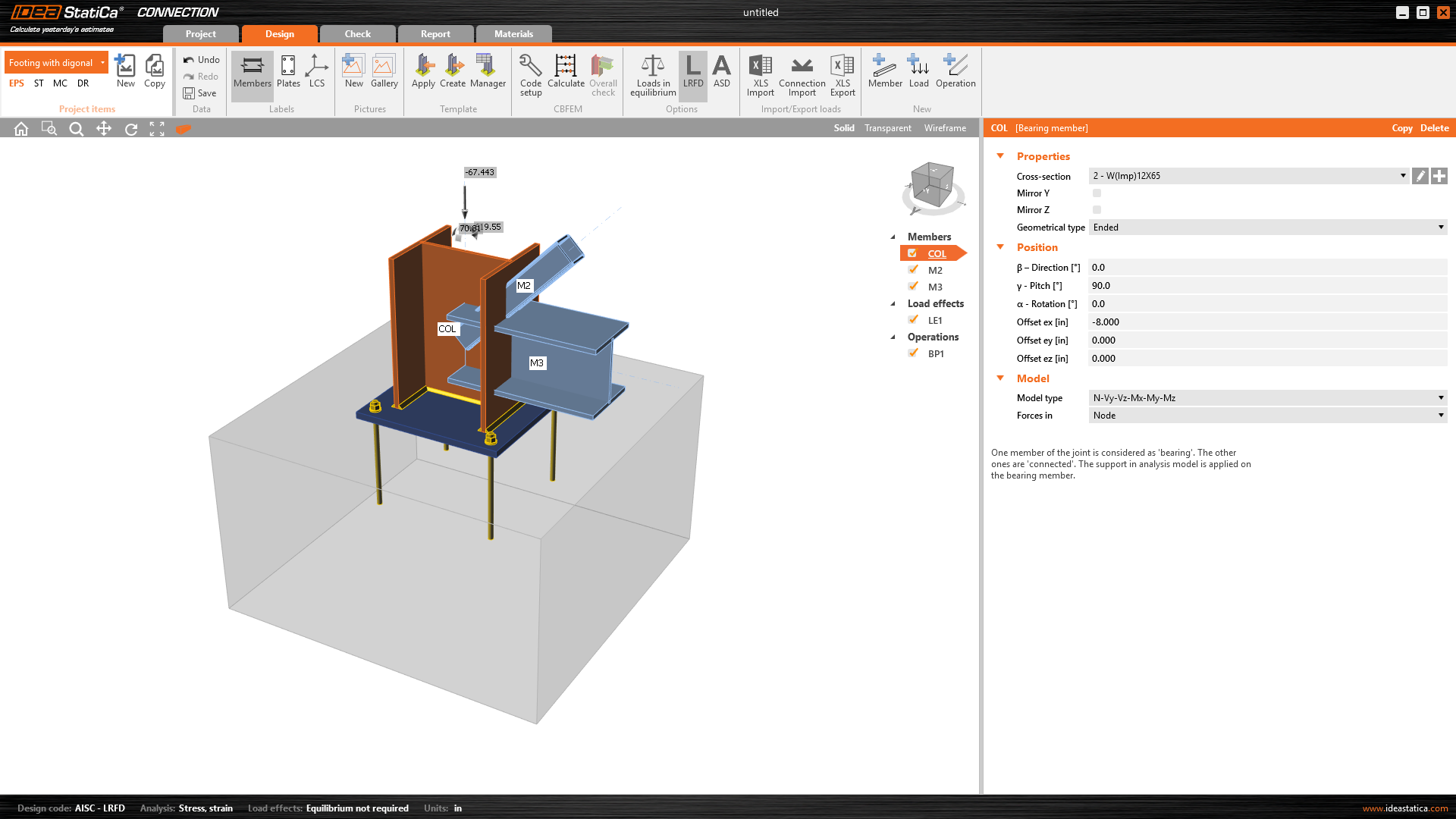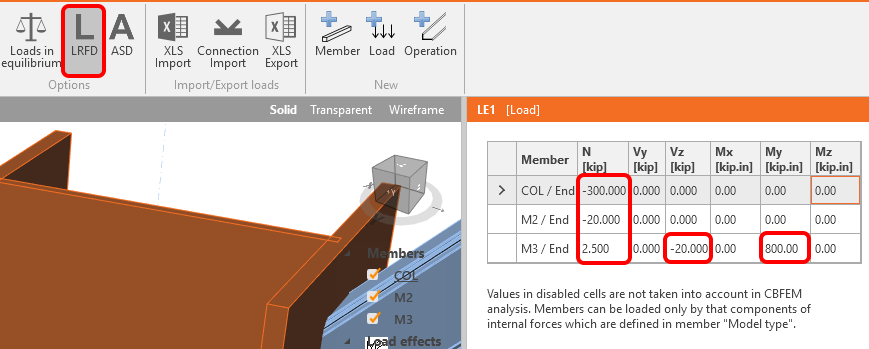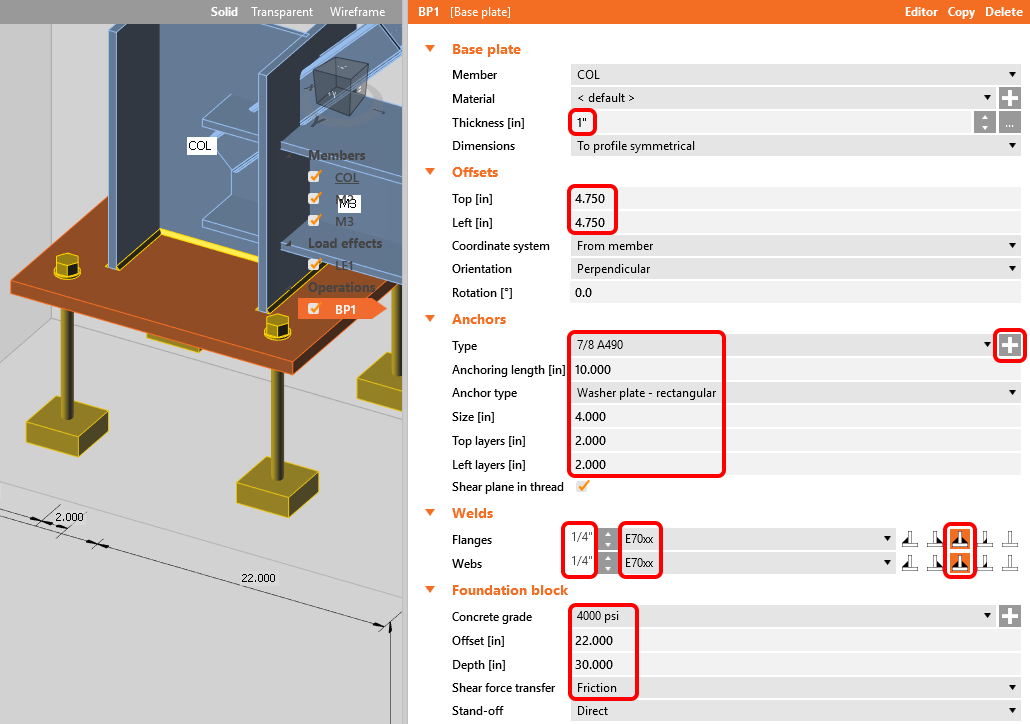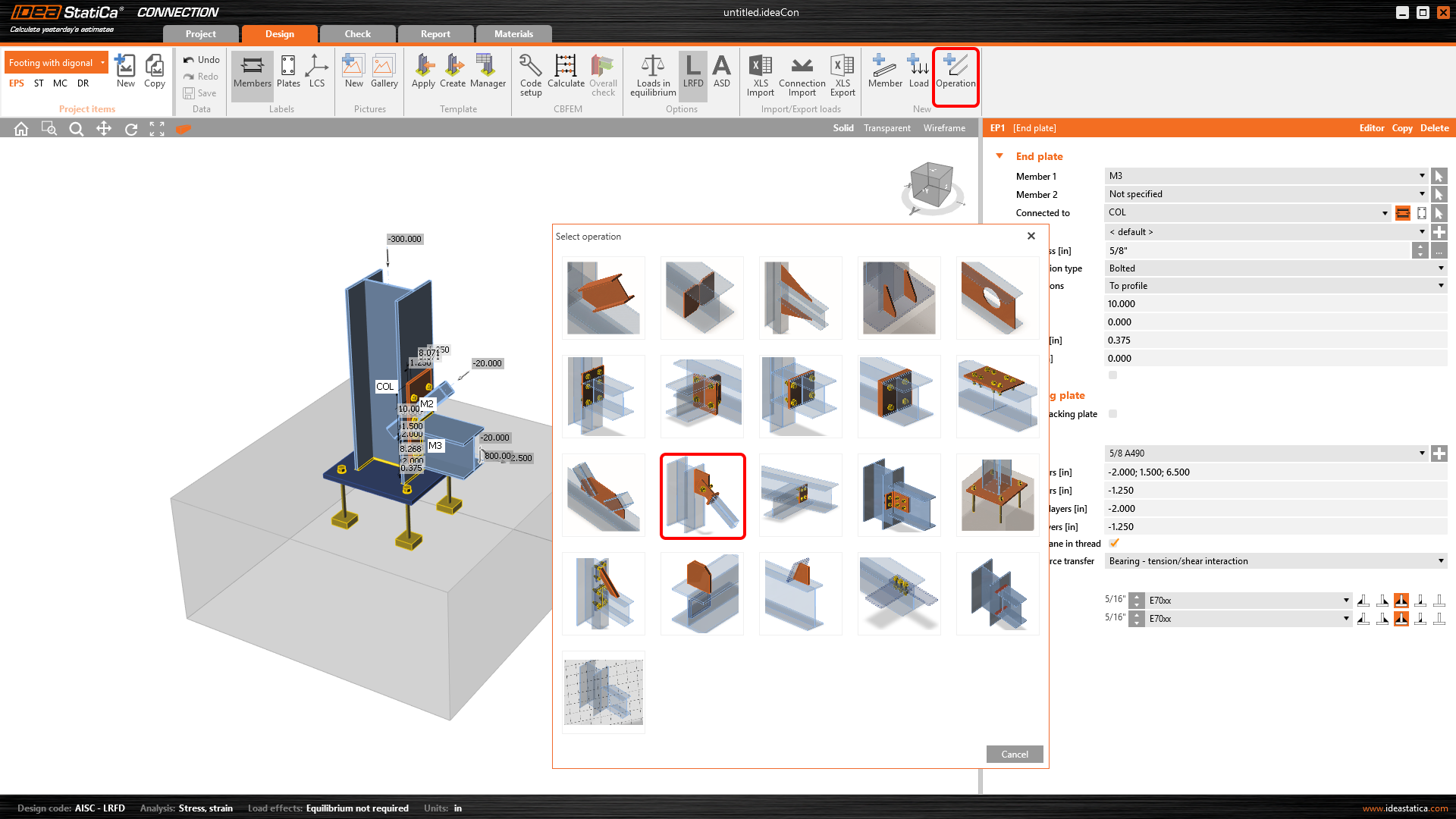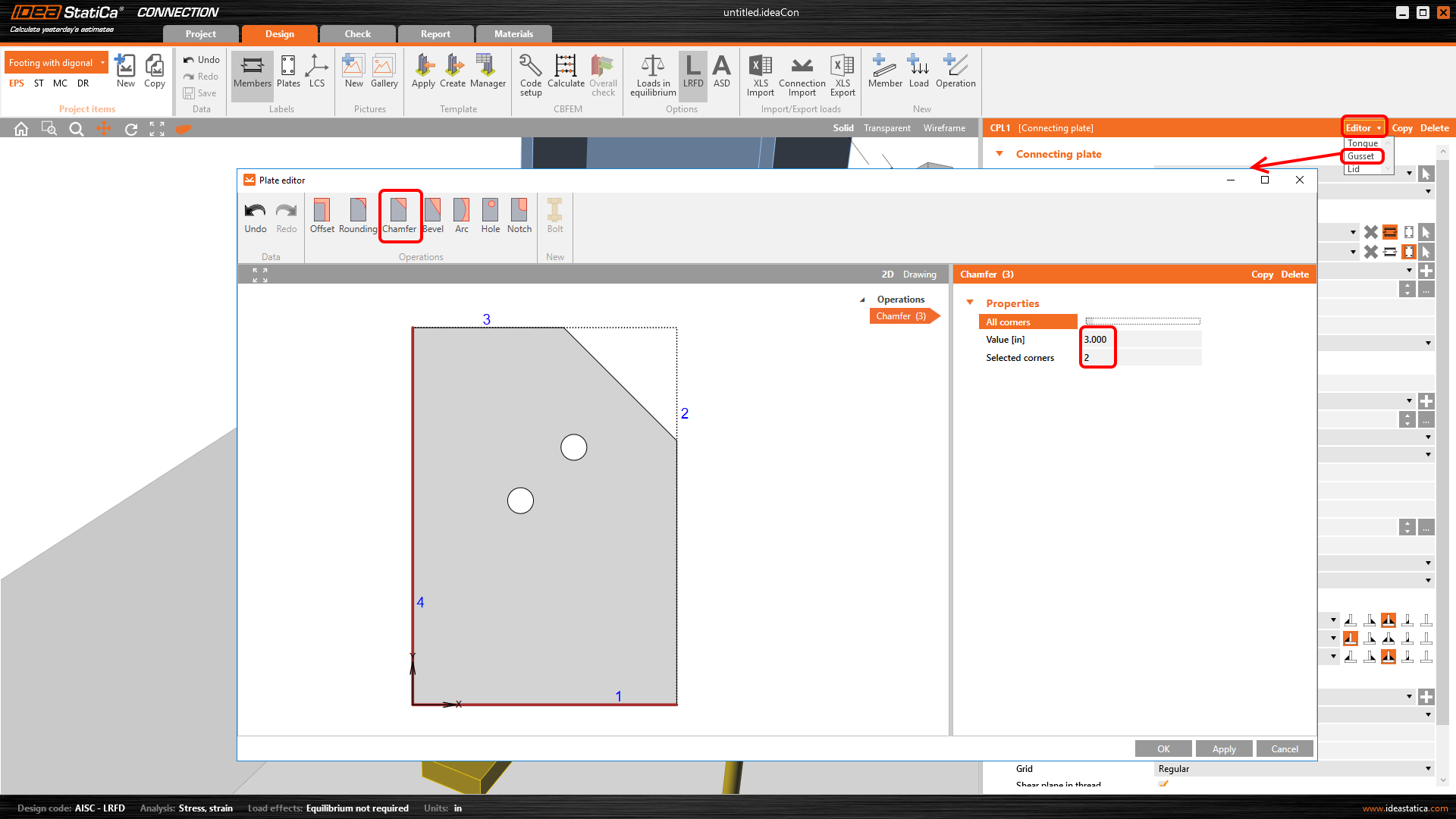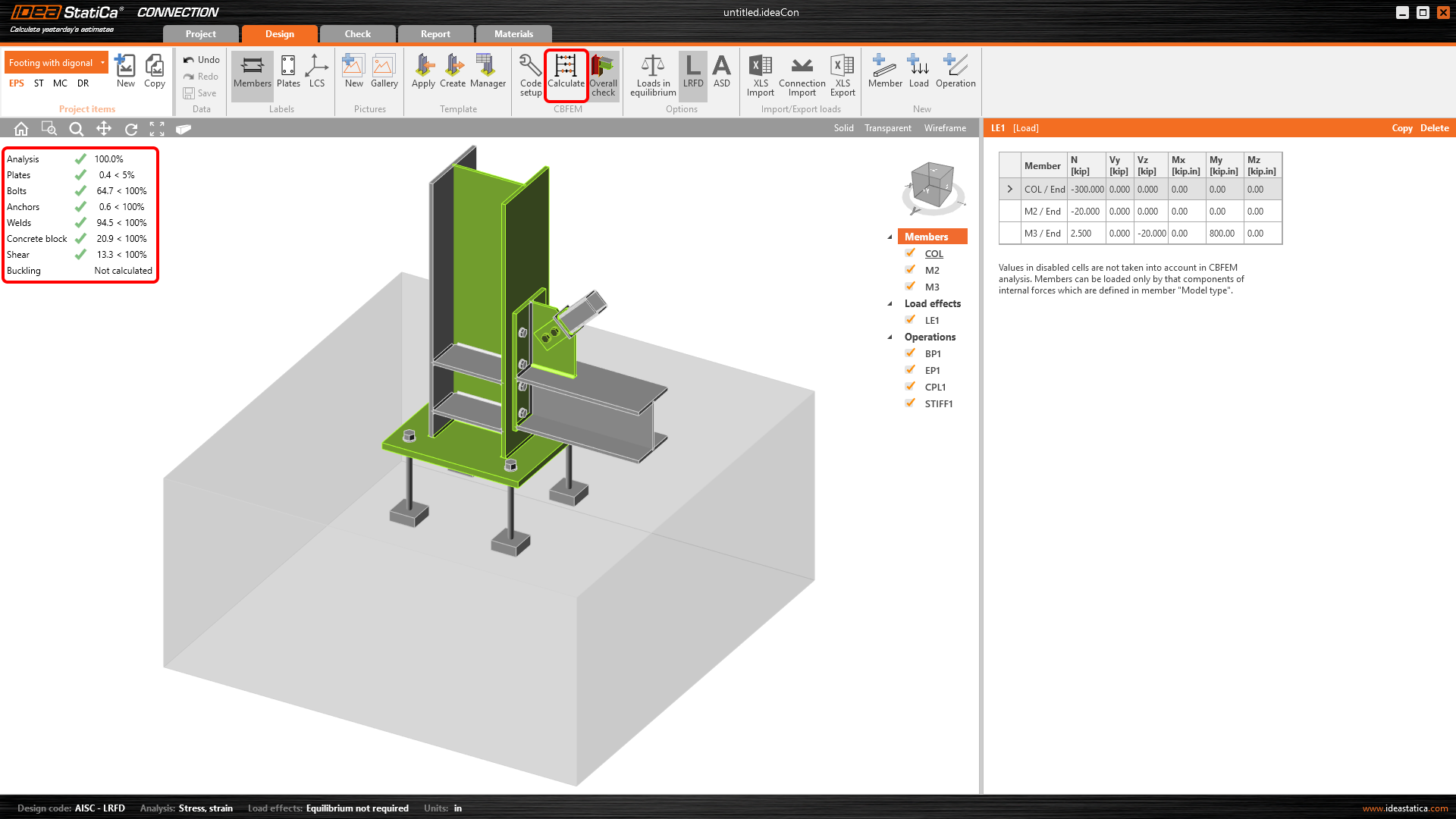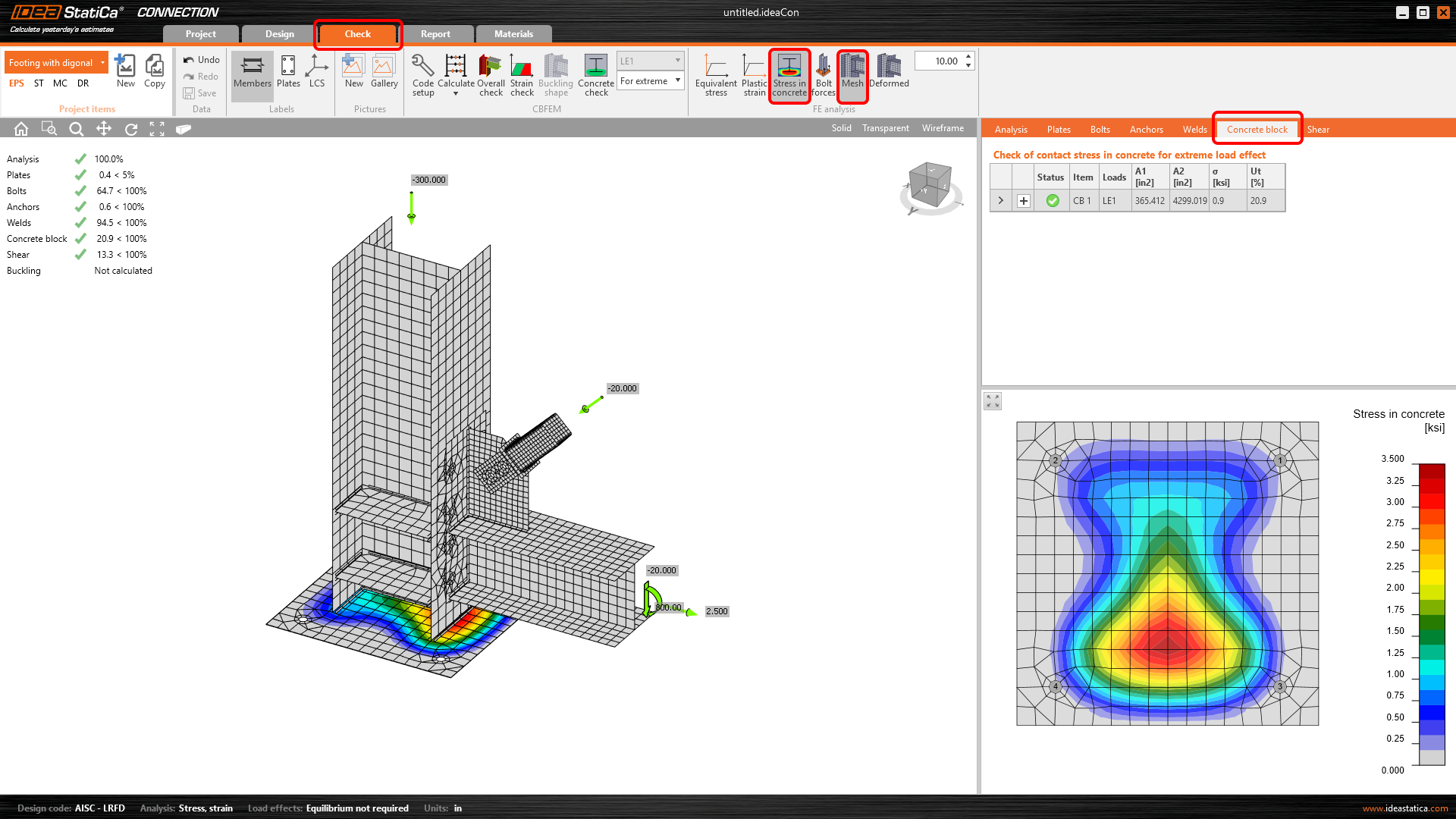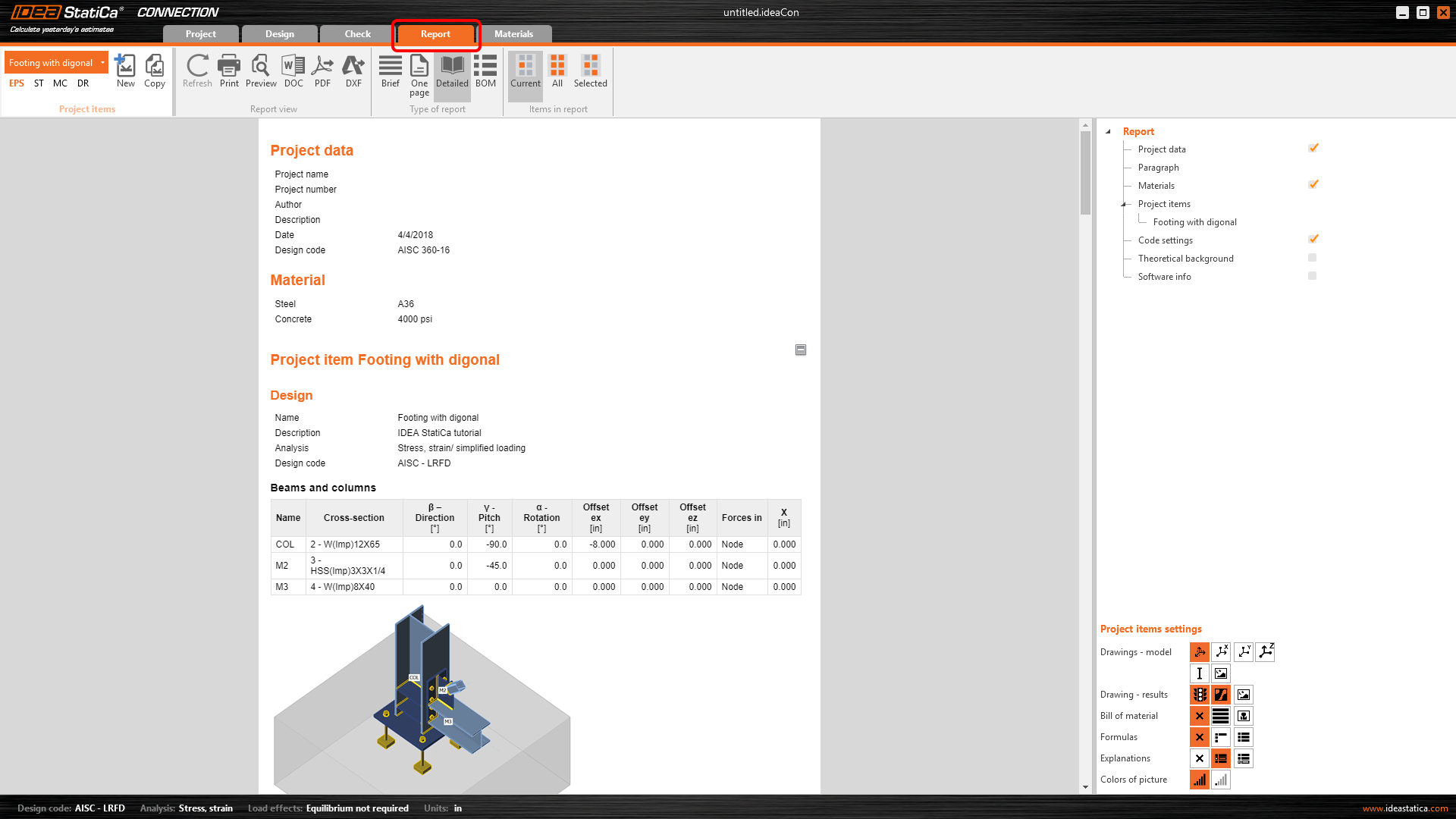Conception structurale de bases avec une diagonale (AISC)
1 Nouveau projet
Démarrez IDEA StatiCa et sélectionnez l'application Connection. Créez un nouveau projet en sélectionnant le modèle qui est le plus proche à votre conception souhaitée, nommez-le et choisissez la norme et caractéristiques de matériau par défaut – A36.
Puisque vous travaillez avec la norme AISC, sélectionnez unités impériales (voir Comment changer le système d'unités).
2 Géométrie
Un poteau et un pied de poteau avec des tiges ont été créés automatiquement.
Tout d'abord, changez la section transversale du poteau.
Et modifiez son décalage dans la direction ex.
Puis ajoutez un nouvel élément.
Et changez sa section transversale pour HSS(Imp)3X3X1/4.
Changez l'inclinaison de l'élément et configurez le type du modèle comme N-Vy-Vz parce que cet élément agira en traction/compression seulement comme un raidisseur diagonal articulé.
Ajoutez un autre élément, changez sa section transversale pour W(Imp)8X40 et modifiez ses attributs.
Vérifiez la géométrie de tous les éléments ajoutés.
3 Effets de charge
Un effet de charge a été ajouté automatiquement. Saisissez les valeurs des efforts internes à la table et sélectionnez norme LRFD. Autres cas de charge seront ajoutés.
4 Conception
L'opération de fabrication Pied de poteau a déjà été ajoutée. Actualisez quelques de ses attributs.
Continuez et ajoutez une autre opération de fabrication en sélectionnant Platine d'about.
Modifiez les attributs de l'opération EP1.
Ensuite ajoutez la Platine de raccordement.
Et redéfinissez ses attributs.
Ensuite coupez un coin de la platine de raccordement CPL1. Pour faire ça, allez à Éditeur - Gousset et créez un Chanfrein au coin numéro 2.
Complétez la conception par l'opération Raidisseur.
Et paramétrez les attributs corrects de STIFF1.
Vérifions la conception finale de l'assemblage.
5 Calcul et vérification
Démarrez l'analyse en cliquant sur Calculer au ruban. Le modèle d'analyse est généré automatiquement, le calcul basé sur CBFEM est effectué et nous pouvons voir la Vérification globale affichée avec les valeurs de base des résultats de la vérification.
Allez à l'onglet Vérification et activez Contrainte dans le béton et Maillage au ruban pour obtenir une image complète de ce qui se passe dans l'assemblage. Ouvrez l'onglet Bloc de béton pour voir des résultats détaillés pour cet élément.
6 Rapport
Enfin, allez à l'onglet Rapport. IDEA StatiCa offre un rapport complètement personnalisable à imprimer ou enregistrer en format éditable.
Vous avez conçu, optimisé et vérifié un assemblage en acier structural selon AISC.